Eine Anleitung zum Wiederherstellen der iTunes-Mediathek
Vor dem Aufkommen der Musik-Streaming-Dienste stellte iTunes bereits Dienste bereit, insbesondere im Bereich Musik, die seine Benutzer unterhalten können. Einige hatten auch in den Kauf von Songs direkt bei iTunes investiert, was ihnen auch als Musiksammlung diente.
Es gibt jedoch auch Fälle, in denen es trotz der großartigen Qualität von iTunes zu Problemen wie dem Verlust oder der Beschädigung der iTunes-Mediathek kommt.
Wenn Sie zu denjenigen gehören, die auf solche Probleme gestoßen sind, geraten Sie nicht in Panik, denn wir werden Ihnen Lösungen anbieten, die Ihnen dabei helfen, die iTunes-Mediathek wiederherzustellen, sodass Sie wieder Zugriff auf Ihre Mediendateien haben. In diesem Artikel erfahren Sie mehr über verschiedene Methoden und Möglichkeiten, wie Sie die iTunes-Mediathek wiederherstellen können.
Außerdem haben wir einen Bonustipp für Sie, wie Sie Musik von Ihrem iTunes herunterladen und in MP3 konvertieren können, damit Sie eine Sicherungskopie Ihrer Titel haben. Wenn Sie also gespannt darauf sind, all dies zu lernen, dann lassen Sie uns weitermachen!
Artikelinhalt Teil 1. Wie stellt man die iTunes-Mediathek wieder her?Teil 2. Bonus: Wie lade ich iTunes-Musik zur Sicherung auf MP3 herunter?Teil 3. Fazit
Teil 1. Wie stellt man die iTunes-Mediathek wieder her?
Ich verstehe, dass es frustrierend ist, wenn Sie plötzlich aufgrund einiger Probleme nicht mehr wie zuvor auf Ihre iTunes-Mediathek zugreifen können. In diesem Teil werde ich Ihnen drei effektive Methoden vorstellen, die Sie ausprobieren können, damit Sie mit der Wiederherstellung der iTunes-Mediathek beginnen können, die Sie sich noch einmal anhören wollten.
Methode 1: Stellen Sie die iTunes-Mediathek mit iTunes wieder her.
Eine Möglichkeit, die iTunes-Mediathek wiederherzustellen, ist die Verwendung der iTunes-Anwendung selbst. Diese Methode ist anwendbar, wenn Sie kürzlich einen neuen Computer gekauft haben und Ihre Musikdateien nach dem Aktualisieren von Vorgängen usw. verloren gegangen sind.
- Öffnen Sie Ihre iTunes-App und gehen Sie zu iTunes Store.
- Suchen Sie nach der Spalte Musik, die Sie auf der rechten Seite Ihres Bildschirms finden, und wählen Sie dann die Option Einkäufe.
- In der Option „Käufe“ finden Sie die Liste der Titel und Alben, die Sie mit Ihrem Konto bei iTunes heruntergeladen oder gekauft haben.
- Von hier aus können Sie die iTunes-Mediathek wiederherstellen, indem Sie die Musik herunterladen, die Sie wiederherstellen möchten, damit Sie sie erneut anhören können.
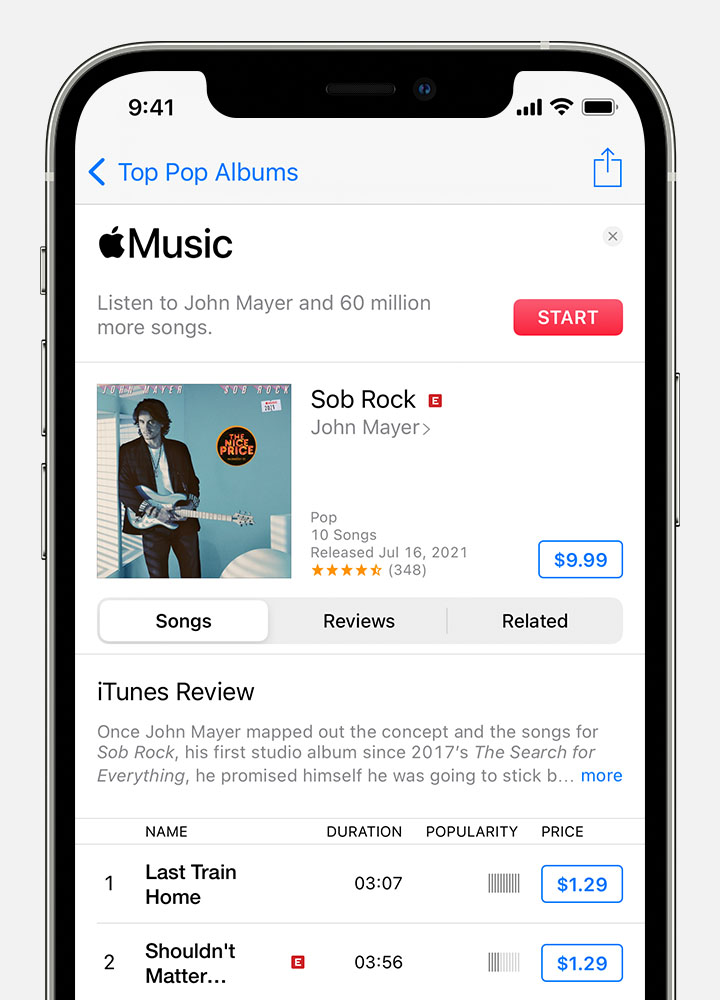
Methode 2: Stellen Sie die iTunes-Bibliothek mithilfe der Sicherungsquelle wieder her
Wenn Sie Ihre iTunes-Mediendateien regelmäßig auf dem externen Speichergerät sichern, ist es für Sie einfach, die iTunes-Mediathek aus Ihrem Backup wiederherzustellen.
- Verwenden Sie Ihre externe Festplatte, die das Backup Ihrer iTunes-Musik enthält, und verbinden Sie sie mit Ihrem Windows oder Mac.
- Gehen Sie als Nächstes zu Arbeitsplatz, wenn Sie Windows und verwenden Finder wenn Sie einen Mac verwenden, um auf die externe Festplatte zuzugreifen oder sie zu öffnen.
- Suchen Sie auf Ihrer externen Festplatte nach dem Ordner, der Ihr iTunes-Backup enthält, und kopieren Sie es in den iTunes-Standardspeicherort Ihres Computers.
- Wenn Sie einen alten Bibliotheksordner haben, kopieren Sie dessen Inhalt zuerst in den neuen iTunes-Ordner, um zu verhindern, dass Ihre vorherige iTunes-Bibliothek verloren geht.
- Öffnen Sie nun Ihr iTunes, indem Sie die Umschalttaste für Windows und die Optionstaste für Mac gedrückt halten. Sie werden gefragt, ob Sie Create Library beenden oder Library auswählen möchten.
- Wählen Sie Bibliothek auswählen und klicken Sie auf den Ordner, der die Musikdateien enthält, die Sie von Ihrer externen Festplatte kopiert haben.
- Sobald Sie die iTunes-Mediathek erfolgreich von Ihrer Sicherungsquelle wiederhergestellt haben, starten Sie einfach Ihre iTunes-App neu.
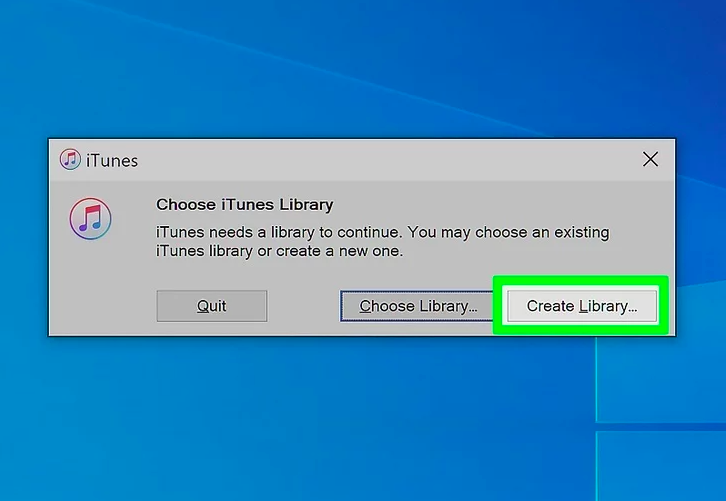
Methode 3: Stellen Sie die iTunes-Mediathek mit dem iPhone wieder her
Eine andere Möglichkeit, die iTunes-Mediathek wiederherzustellen, ist über Ihr iPhone. Dies funktioniert, wenn Sie sowohl mit dem iPhone als auch mit dem Computer auf iTunes zugegriffen haben, da Sie auch eine Sicherungskopie von Ihrem iPhone haben, falls Sie jemals Ihre iTunes-Mediathek auf Ihrem Computer verloren haben.
- Sie müssen zuerst Ihr iPhone mit Ihrem Computer verbinden.
- Synchronisieren Sie Ihr iTunes Ihres iPhones mit Ihrem Computer, sobald Sie aufgefordert werden, Ihr Gerät einzurichten.
- Kopieren Sie als Nächstes mit der Option zum Übertragen von Käufen auf Ihrem iPhone die Mediendateien, die Sie wiederherstellen möchten, auf Ihren Computer. Auf diese Weise können Sie Ihre Einkäufe von iTunes auf andere unterstützte Geräte übertragen.
- Damit Sie auf die Inhalte Ihres iTunes zugreifen können, müssen Sie den angeschlossenen Computer oder die angeschlossene Festplatte erneut autorisieren.
- Schließlich müssen Sie Ihr iPhone erneut einrichten oder mit Ihrem Computer synchronisieren, nachdem Sie alle benötigten Daten von Ihrem iPhone übertragen haben.
Wenn Sie die oben genannten Methoden befolgen, können Sie die iTunes-Mediathek wiederherstellen und sie erneut anhören.
Teil 2. Bonus: Wie lade ich iTunes-Musik zur Sicherung auf MP3 herunter?
Jetzt, da Sie wissen, wie Sie die iTunes-Mediathek wiederherstellen können, als Bonus-Tipp, wissen Sie, dass es dieses Tool gibt, das Ihre iTunes-Musik herunterladen und in MP3 konvertieren kann, damit Sie eine Sicherungskopie Ihrer Songs haben? Ja! Es gibt und dieses mächtige Werkzeug ist nichts anderes als TunesFun Apple Musikkonverter.
Um Ihnen einen Überblick zu geben TunesFun Apple Music Converter ist eine leistungsstarke Software, die Songs von Apple Music und iTunes herunterladen und diese Songs in allgemein akzeptable Audioformate konvertieren kann wie MP3, WAV usw. Es unterscheidet sich von einem typischen Konverter, da dieses Programm diese erstaunliche Funktion hat, die den DRM-Schutz der Titel entfernen kann, die Sie herunterladen werden. Das bedeutet, dass Sie nach dem Entfernen des verschlüsselten DRM problemlos auf diese Songs zugreifen oder sie auf jedes Gerät übertragen können, das Sie haben, und Sie können sie so lange behalten, wie Sie möchten, ohne sich Gedanken über Ihr Abonnement machen zu müssen.
Versuchen Sie es kostenlos Versuchen Sie es kostenlos
Außerdem, TunesFun Apple Music Converter verfügt über diese fortschrittliche ID3-Tagging-Technologie, die dabei helfen kann, die Organisation der Titel nach der Konvertierung beizubehalten. Dazu gehören die Songinformationen wie Songtitel, Interpret, Album usw. sowie die Metadaten und das Artwork. Was mir an dieser Software auch gefallen hat, ist ihre ultraschnelle Konvertierungsgeschwindigkeit, die Ihre Wartezeit viel kürzer macht und selbst bei einer solchen Geschwindigkeit die Qualität des Songs nicht beeinträchtigt, als ob Sie immer noch die Originaltitel hören würden.
Also, wenn Sie versuchen, wie cool TunesFun Apple Music Coveter ist, besuchen Sie einfach die offizielle Website, auf der Sie das Installationsprogramm der Software herunterladen und installieren können, das sowohl für Windows als auch für Mac verfügbar ist. Dieses Tool ist auch benutzerfreundlich, sodass Sie sich keine Sorgen machen müssen, wenn Sie es noch nicht verwendet haben. Sobald Sie es installiert haben, kehren Sie zu diesem Beitrag zurück, damit ich Ihnen bei der Verwendung dieses Programms helfen und mit der Sicherung Ihrer Wiederherstellungs-iTunes-Mediathek beginnen kann.
Schritt 1. Wählen Sie Songs aus Ihrer iTunes-Mediathek aus.
Öffnen Sie Ihre installierte TunesFun Apple Music Converter-Software von Ihrem Desktop und wählen Sie die Songs aus, die Sie herunterladen und konvertieren möchten. Sie können mehr als eine Datei gleichzeitig auswählen, da dieses Tool eine Stapelkonvertierung durchführen kann.

Schritt 2. Ändern Sie die Parameter nach Ihren Wünschen
Sobald Sie die Tracks ausgewählt haben, werden Sie gefragt, in welches Format Sie diese Tracks konvertieren möchten. Da wir es im MP3-Format wollten, werden wir es vorerst wählen. Sie können auch den Ordner festlegen, in dem die konvertierten Songs nach der Konvertierung angezeigt werden sollen.

Schritt 3. Beginnen Sie mit der Konvertierung Ihrer wiederhergestellten Titel aus der iTunes-Bibliothek, indem Sie auf die Schaltfläche „Konvertieren“ klicken.
Nachdem Sie mit der Konfiguration der ausgewählten Songs zufrieden sind, können Sie nun den Konvertierungsprozess starten, indem Sie auf die Schaltfläche „Konvertieren“ klicken. Nachdem die Konvertierung abgeschlossen ist, können Sie den Ordner öffnen, den Sie zuvor ausgewählt haben, um die konvertierten Songs von iTunes anzuzeigen.

Teil 3. Fazit
Es mag zunächst unmöglich erscheinen, die iTunes-Mediathek wiederherzustellen, insbesondere wenn Sie keine Ahnung haben, dass es verschiedene Möglichkeiten gibt, wie Sie Ihre Musik abrufen können. Aber nachdem Sie diesen Beitrag gelesen haben, haben Sie festgestellt, dass es doch nicht unmöglich ist.
Abgesehen davon, dass Sie gelernt haben, wie Sie die iTunes-Mediathek wiederherstellen, haben Sie hier auch entdeckt, dass es eine Möglichkeit gibt, wie Sie mit einem professionellen Tool namens TunesFun Apple Musikkonverter. Mit der Verwendung dieser erstaunlichen Software können Sie dies tun Laden Sie eine beliebige Audiodatei in Ihrer iTunes-Mediathek herunter und konvertieren Sie sie in Formate wie MP3.
Versuchen Sie es kostenlos Versuchen Sie es kostenlos
Wie wir oben besprochen haben, gibt es Vorteile der Verwendung TunesFun Apple Music Converter, denn sobald Sie Ihre iTunes-Musik mit dieser Software konvertiert haben, haben Sie nicht nur ein Backup, sondern alle Ihre konvertierten Dateien sind nicht mehr eingeschränkt, was bedeutet, dass Sie auf sie zugreifen und sie auf jedem Gerät so oft abspielen können, wie Sie möchten .
Ich hoffe, dass Sie durch das Lesen dieses Beitrags endlich die gewünschte iTunes-Mediathek wiederhergestellt haben und sich alle noch einmal anhören können. Vielen Dank, dass Sie bis zum Ende gelesen haben, und wir sehen uns in meinem anderen Beitrag.
Hinterlassen Sie uns eine Nachricht